با این نکات برای ویندوز 11 به اینستاگرام بازگردید.
اینستاگرام بیش از یک میلیارد کاربر فعال ماهانه دارد که عدد شگفت انگیزی است. شما می توانید از طریق وب سایت یا یک برنامه اختصاصی برای دستگاه خود به اینستاگرام دسترسی داشته باشید. برنامه اینستاگرام حتی برای کاربران ویندوز از طریق فروشگاه مایکروسافت در دسترس است. اما گزارش های متعددی از سوی کاربران در مورد کار نکردن این اپلیکیشن در ویندوز 11 وجود دارد.
اگر از کاربران پرشور اینستاگرام هستید و با مشکل کار نکردن برنامه مواجه هستید، نگران نباشید! دلایل این مشکل را توضیح خواهیم داد. علاوه بر این، روش های رفع مشکل و دسترسی مجدد به حساب اینستاگرام خود را یاد خواهید گرفت.
دلایلی که چرا اپلیکیشن اینستاگرام می تواند در ویندوز 11 کار نکند
برنامه اینستاگرام برای ویندوز به دلیل یک یا چند مورد از مشکلات زیر می تواند کار خود را متوقف کند.
- سرورهای اینستاگرام در حال حاضر از کار افتاده یا در دست تعمیر هستند.
- شما یک نسخه قدیمی از برنامه را روی سیستم خود اجرا می کنید.
- نصب برنامه خراب شده است.
- سایر برنامه ها با عملکرد عادی برنامه اینستاگرام تداخل دارند.
نحوه رفع مشکل کار نکردن اپلیکیشن اینستاگرام در ویندوز 11
در اینجا راه حل های زیر وجود دارد که می توانید سعی کنید برنامه اینستاگرام را به حالت عادی خود بر روی سیستم خود بازگردانید.
1. کامپیوتر خود را مجددا راه اندازی کنید
اگر اینستاگرام در حال خراب شدن است و روی سیستم شما کار نمی کند، قبل از رفتن به روش های دیگر، سیستم را ریستارت کنید. برنامهها و برنامهها برای درست کار کردن به بسیاری از سرویسهای سیستم متکی هستند. اغلب اوقات، برنامهها نمیتوانند به تمام خدمات لازم برای راهاندازی برنامه دسترسی داشته باشند.
راه اندازی مجدد سیستم، منابع سیستم را آزاد می کند و همه سرویس ها را مجددا راه اندازی می کند. کار خود را در هر برنامه باز ذخیره کنید و سپس سیستم خود را با استفاده از منوی Power options راه اندازی مجدد کنید. پس از راه اندازی مجدد سیستم، برنامه اینستاگرام را مجدداً راه اندازی کنید و بررسی کنید که آیا می توانید وارد شوید.
2. وضعیت سرور اینستاگرام را بررسی کنید
برنامه اینستاگرام برای کار کردن نیاز به اتصال اینترنت دارد. داده های حساب شما را از سرورها دریافت می کند و به شما امکان می دهد از برنامه استفاده کنید. اما اگر سرورهای اینستاگرام از کار بیفتند، نمیتوانید وارد حساب کاربری خود شوید و از آن استفاده کنید.
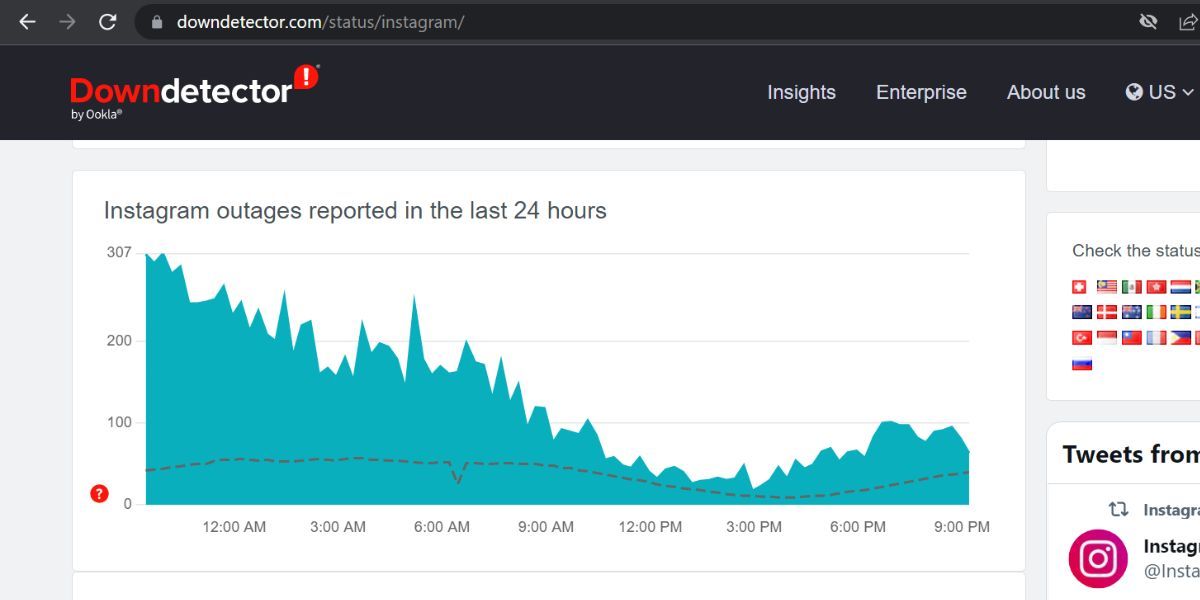
ممکن است سرورها به دلیل مشکل فنی یا جلسات تعمیر و نگهداری برنامه ریزی شده از کار بیفتند. برخلاف Discord که دارای صفحه وب وضعیت سرور اختصاصی است، اینستاگرام همان را ارائه نمی دهد. شما باید به وب سایت های شخص ثالث مانند DownDetector تکیه کنید. این برنامه قطعی برنامه ها و سرویس های اصلی را کنترل می کند و می تواند به شما بگوید که آیا اینستاگرام از کار افتاده است یا خیر. در چنین مواردی، تنها کاری که می توانید انجام دهید این است که صبورانه منتظر بمانید تا اینستاگرام مشکل را برطرف کند.
3. Windows Store Apps Troubleshooter را اجرا کنید
ویندوز 11 عیب یاب های اختصاصی را برای تمام اجزای سیستم ارائه می دهد. میتوانید از عیبیاب برنامههای فروشگاه سیستم برای بررسی مشکلات اساسی استفاده کنید. اگر عیب یاب هر گونه مشکلی در برنامه اینستاگرام پیدا کند، سعی می کند آنها را برطرف کند.
برای اجرای عیبیاب برنامههای فروشگاه سیستم داخلی، مراحل زیر را تکرار کنید:
- Win + I را فشار دهید تا برنامه تنظیمات راه اندازی شود. سپس به قسمت سمت راست رفته و گزینه Troubleshoot را پیدا کنید.
- بر روی گزینه Troubleshoot کلیک کنید و سپس گزینه Other troubleshooters را انتخاب کنید.
- لیستی از تمام عیب یاب های موجود در سیستم خود را مشاهده خواهید کرد. بخش دیگر را به پایین اسکرول کنید و عیبیاب برنامههای فروشگاه سیستم را پیدا کنید.
- روی دکمه Run در کنار آن کلیک کنید تا عیب یاب راه اندازی شود. صبر کنید تا عیبیاب مشکلات مربوط به برنامههای فروشگاه مایکروسافت را اسکن کند.
- پس از اتمام اسکن، عیب یاب اقدامی (در صورت وجود) را برای رفع مشکل توصیه می کند. عمل پیشنهادی را انجام دهید و سپس عیب یاب را ببندید.
- سیستم خود را ریستارت کنید و اپلیکیشن اینستاگرام را راه اندازی کنید. سعی کنید به حساب کاربری خود وارد شوید و بررسی کنید که آیا مشکل همچنان وجود دارد یا خیر.
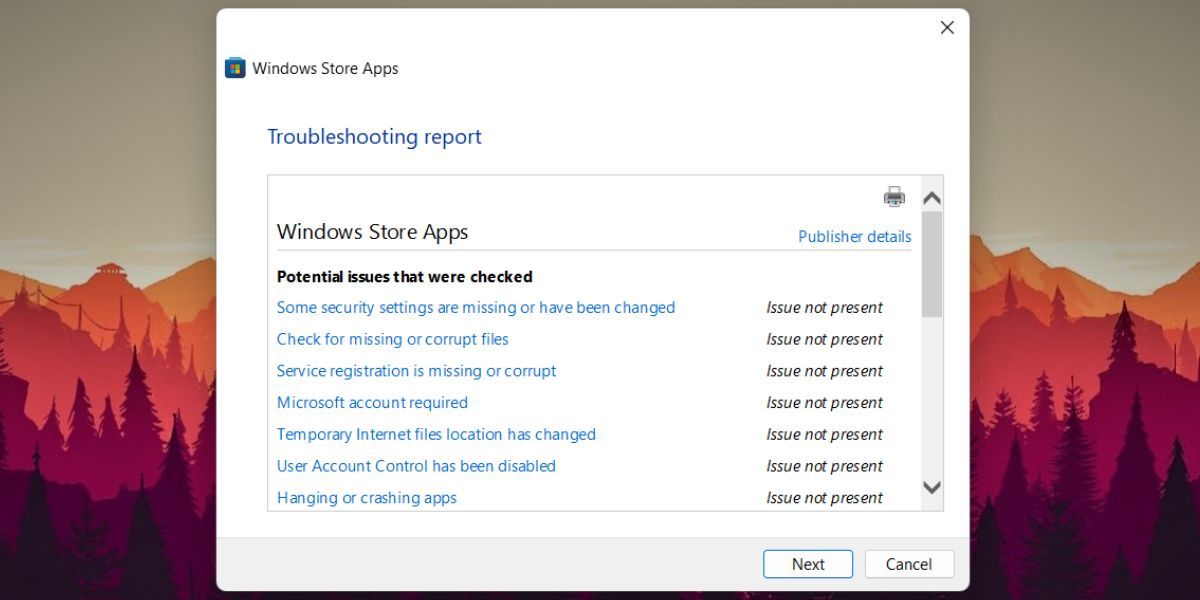
4. یک بوت تمیز انجام دهید
وقتی یک برنامه پسزمینه با آن تداخل پیدا کند، اینستاگرام ممکن است از کار بیفتد. شما باید یک بوت تمیز ویندوز 11 را انجام دهید. این فقط درایورها و برنامه های ضروری را بارگیری می کند و بقیه را متوقف می کند. بنابراین، میدانید که آیا یک برنامه پسزمینه با برنامه اینستاگرام مشکل ایجاد میکند یا خیر.
برای انجام یک بوت تمیز، مراحل زیر را تکرار کنید:
- Win + R را فشار دهید تا کادر دستور Run اجرا شود. msconfig را در کادر متن تایپ کنید و کلید enter را فشار دهید.
- ابزار System Configuration راه اندازی می شود. برگه خدمات را انتخاب کنید و سپس بر روی کادر انتخاب Hide all Microsoft services کلیک کنید.
- سپس روی دکمه Disable all کلیک کنید. به تب Startup بروید و روی دکمه Open Task Manager کلیک کنید.
- Task Manager بخش Startup Programs را باز می کند. تمام برنامه هایی که در هنگام راه اندازی اجرا می شوند را پیدا کنید.
- روی یک برنامه کلیک راست کرده و گزینه disable را انتخاب کنید. مرحله را برای همه برنامه ها تکرار کنید و Task Manager را ببندید.
- در پنجره System Configuration روی دکمه OK کلیک کنید. سیستم خود را مجددا راه اندازی کنید و برنامه اینستاگرام را اجرا کنید تا بررسی کنید که آیا مشکل همچنان وجود دارد یا خیر.
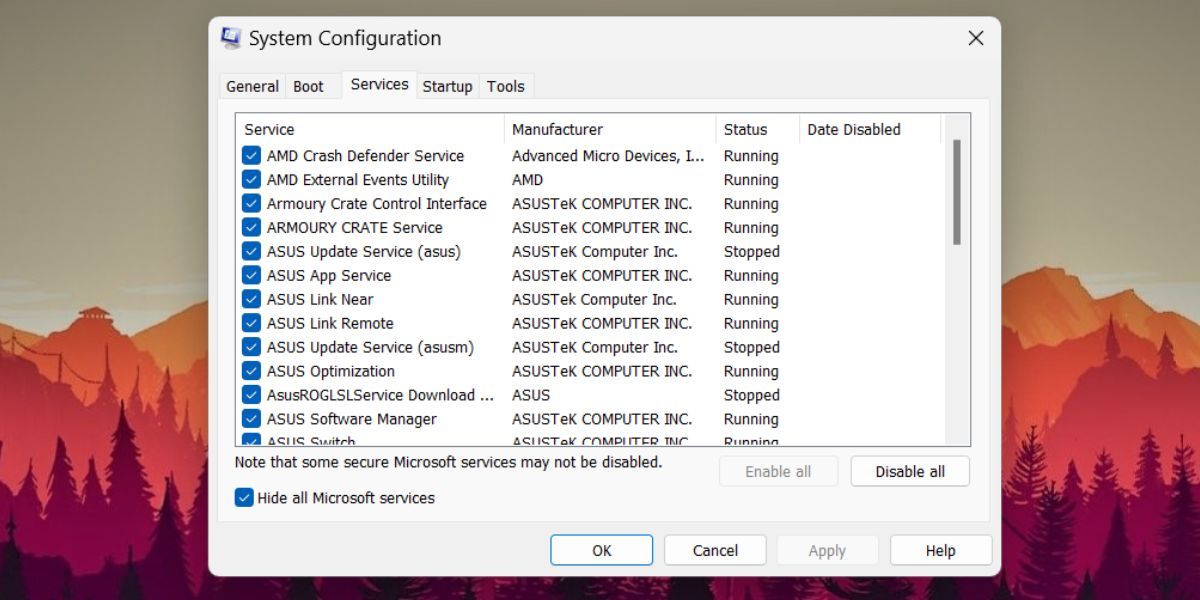
5. اپلیکیشن اینستاگرام را به روز کنید
اگر مدتی است که اپلیکیشن اینستاگرام را به روز نکرده اید، ممکن است هنگام راه اندازی با مشکل مواجه شود. در کنار بهروزرسانیهای ویندوز، باید برنامههای مایکروسافت را نیز بهروزرسانی کنید. نسخههای قدیمیتر برنامه ممکن است باگهایی داشته باشند که عملکرد و قابلیت استفاده آنها را مختل میکند.
برای به روز رسانی اپلیکیشن اینستاگرام به صورت زیر عمل کنید:
- کلید Win را فشار دهید و Microsoft Store را جستجو کنید. روی اولین نتیجه جستجو کلیک کنید.
- به قسمت پایین سمت چپ بروید و روی دکمه Library کلیک کنید.
- بررسی کنید که آیا به روز رسانی برنامه برای اینستاگرام در دسترس است یا خیر.
- برای دانلود و نصب آپدیت روی دکمه Update کلیک کنید.
- اکنون سیستم خود را مجددا راه اندازی کنید و اینستاگرام را راه اندازی کنید تا بررسی کنید که آیا کار می کند یا خیر.
6. برنامه اینستاگرام را تعمیر کنید
ویندوز 11 یک ویژگی تعمیر برنامه را برای برخی از برنامه های نصب شده ارائه می دهد. خوشبختانه اینستاگرام امکان تعمیر نصب اپلیکیشن را دارد. تعمیر برنامه مشکلات رایج را برطرف می کند و فایل های گم شده/فاسد را بازیابی می کند.
برای تعمیر اپلیکیشن اینستاگرام مراحل زیر را تکرار کنید:
- Win + I را فشار دهید تا برنامه تنظیمات راه اندازی شود. به برنامه ها > برنامه های نصب شده بروید.
- به پایین بروید و اپلیکیشن اینستاگرام را در لیست پیدا کنید.
- روی سه نقطه (…) کلیک کرده و گزینه های Advanced را انتخاب کنید.
- به پایین اسکرول کنید و روی دکمه Repair کلیک کنید. منتظر بمانید تا فرآیند تکمیل شود.
- اینستاگرام را مجدداً راه اندازی کنید تا بررسی کنید که اکنون کار می کند یا خیر.
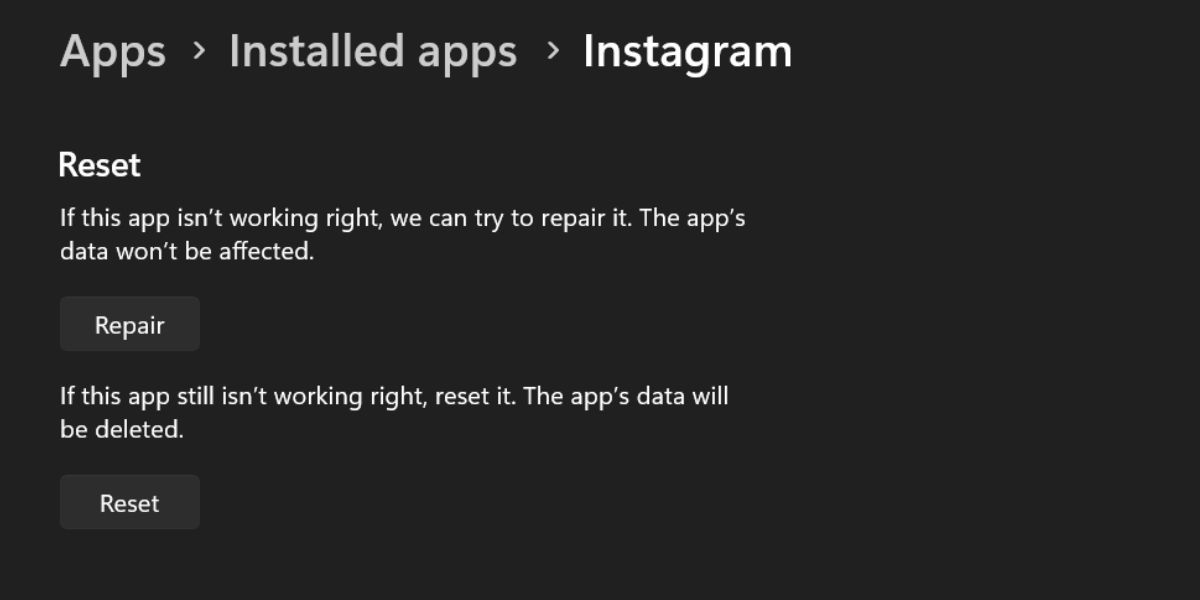
7. برنامه اینستاگرام را ریست کنید
اگر با تعمیر برنامه مشکل حل نشد، سعی کنید برنامه اینستاگرام را ریست کنید. گزینه ریست برنامه را به حالت اولیه و تنظیمات باز می گرداند. اگر این عمل را انجام دهید، تمام داده های برنامه را از دست خواهید داد.
برای ریست کردن اپلیکیشن اینستاگرام مراحل زیر را تکرار کنید:
- Win + I را فشار دهید تا برنامه تنظیمات راه اندازی شود. به برنامه ها > برنامه های نصب شده بروید.
- به پایین بروید و برنامه اینستاگرام را در لیست برنامه های نصب شده پیدا کنید.
- روی سه نقطه (…) کلیک کرده و گزینه های Advanced را انتخاب کنید.
- به پایین اسکرول کنید و روی دکمه Reset کلیک کنید. تصمیم خود را تایید کنید و دوباره بر روی دکمه تنظیم مجدد کلیک کنید. منتظر بمانید تا فرآیند تکمیل شود.
- اینستاگرام را مجدداً راه اندازی کنید تا بررسی کنید که اکنون کار می کند یا خیر.
8. اینستاگرام را مجددا نصب کنید
آخرین راه حل این است که اگر تمام روش های بالا مشکل را حل نکرد، برنامه اینستاگرام را دوباره نصب کنید. در اینجا نحوه انجام آن آمده است.
- کلید Win را فشار دهید و Instagram را در کادر جستجو تایپ کنید.
- روی گزینه App Settings که در زیر نام برنامه فهرست شده است کلیک کنید.
- به پایین اسکرول کنید و گزینه Uninstall را پیدا کنید. روی آن کلیک کنید و سپس با کلیک بر روی دکمه Uninstall در پنجره بازشو، انتخاب خود را تأیید کنید.
- اکنون برنامه تنظیمات را ببندید و برنامه فروشگاه مایکروسافت را راه اندازی کنید.
- اینستاگرام را جستجو کنید و روی دکمه Install کلیک کنید. صبر کنید تا برنامه دانلود و روی سیستم شما نصب شود.
- اینستاگرام را باز کنید و با استفاده از اطلاعات حساب کاربری خود وارد شوید. اکنون بررسی کنید که آیا درست کار می کند یا خیر.
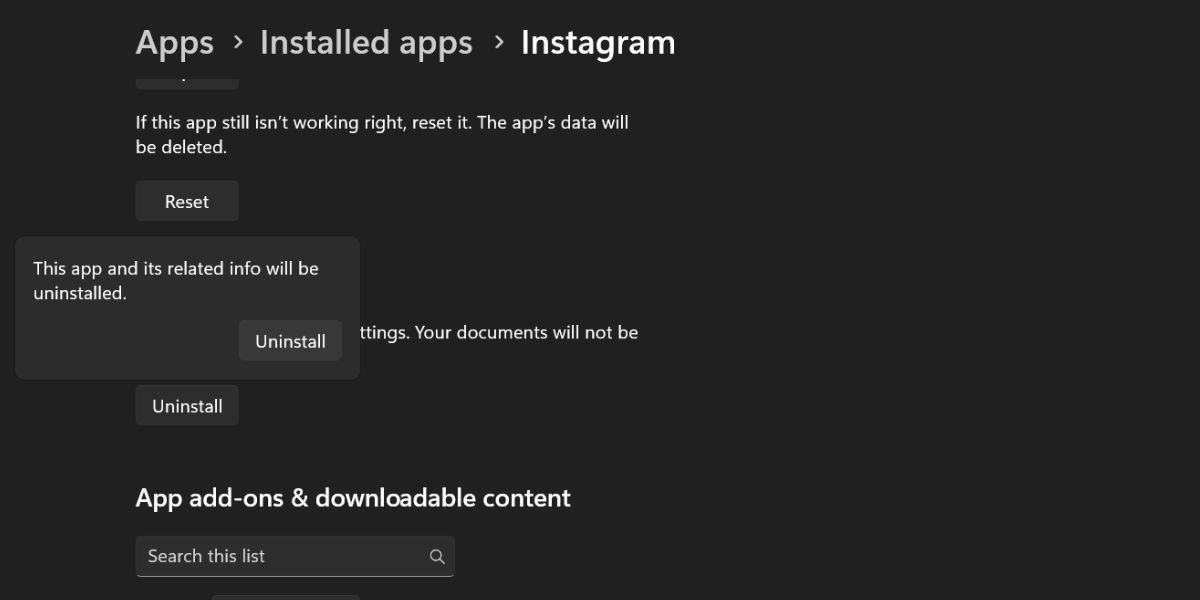
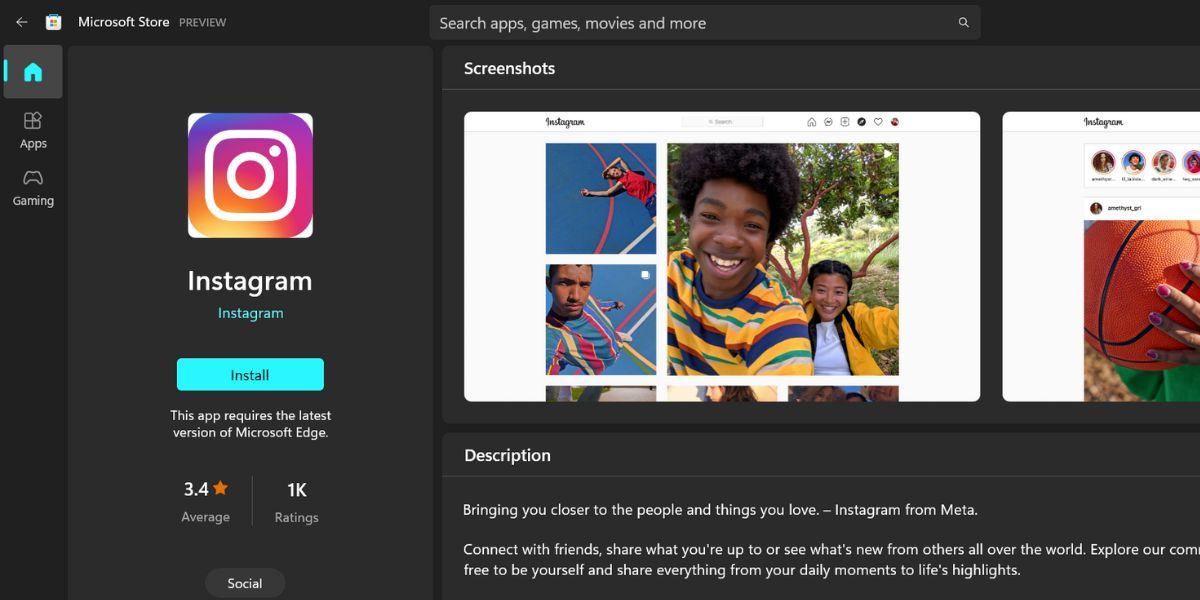
دوباره از اینستاگرام در رایانه شخصی ویندوز 11 خود استفاده کنید
اینها روش هایی برای رفع مشکل کار نکردن برنامه اینستاگرام در ویندوز 11 بودند. با یک راه اندازی مجدد عادی و یک بوت تمیز امتحان کنید. پس از آن عیب یاب برنامه های فروشگاه سیستم را اجرا کنید تا مشکل برطرف شود. اگر این کار را انجام نداد، از منوی گزینه های پیشرفته برای برنامه استفاده کنید.
